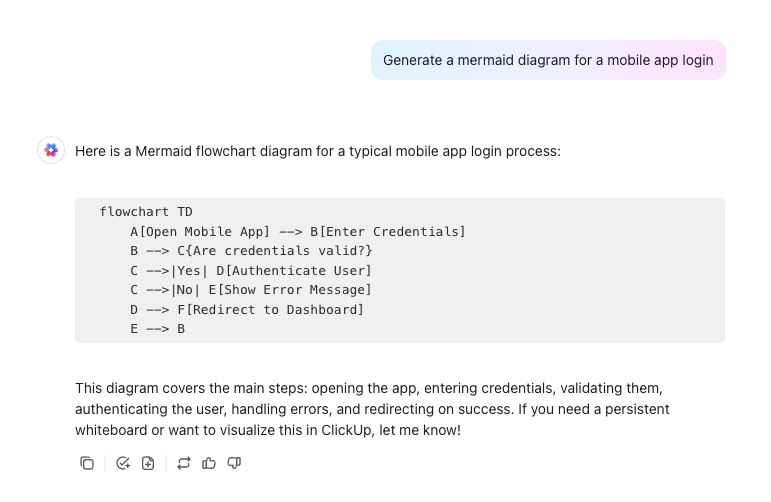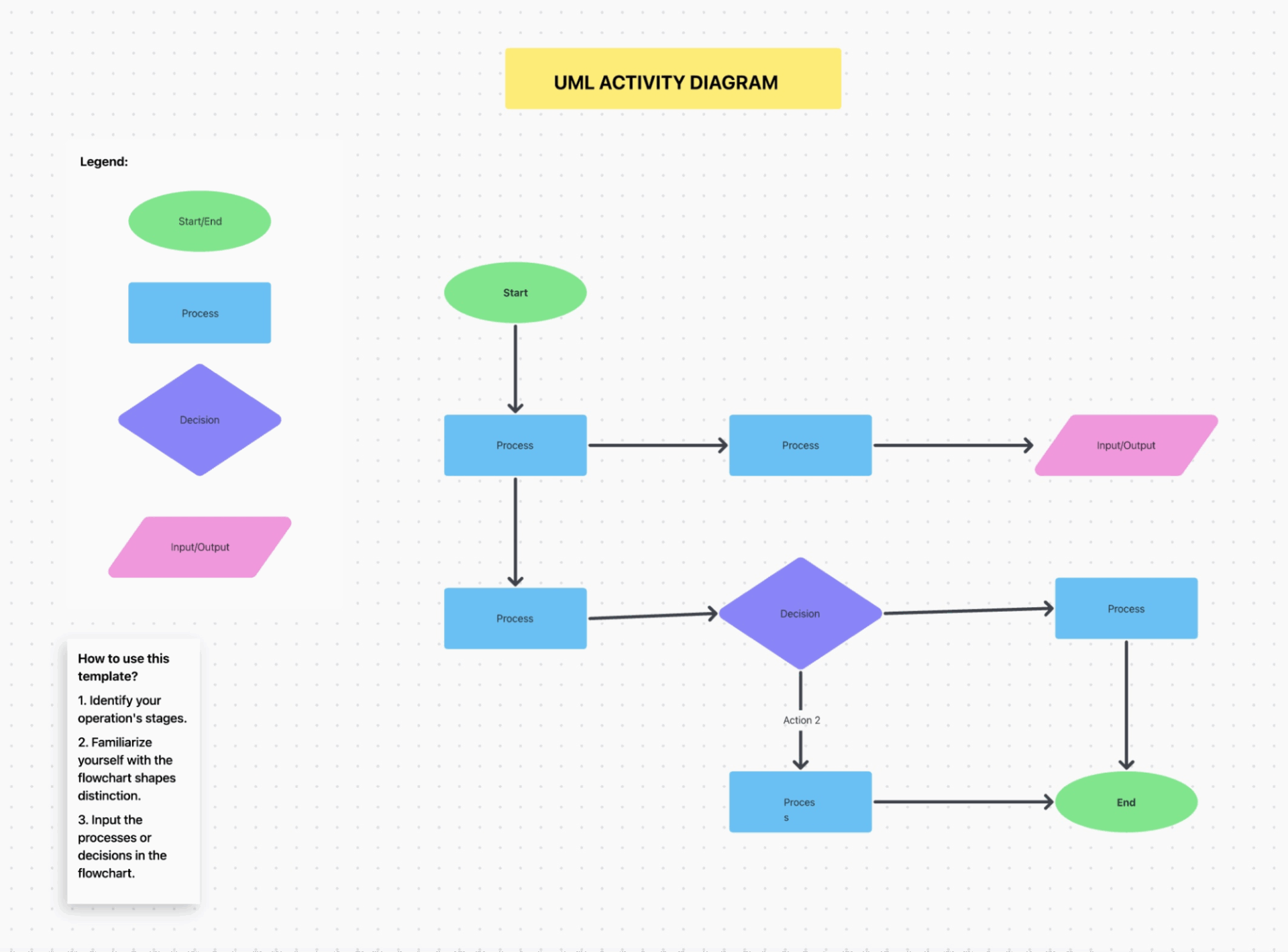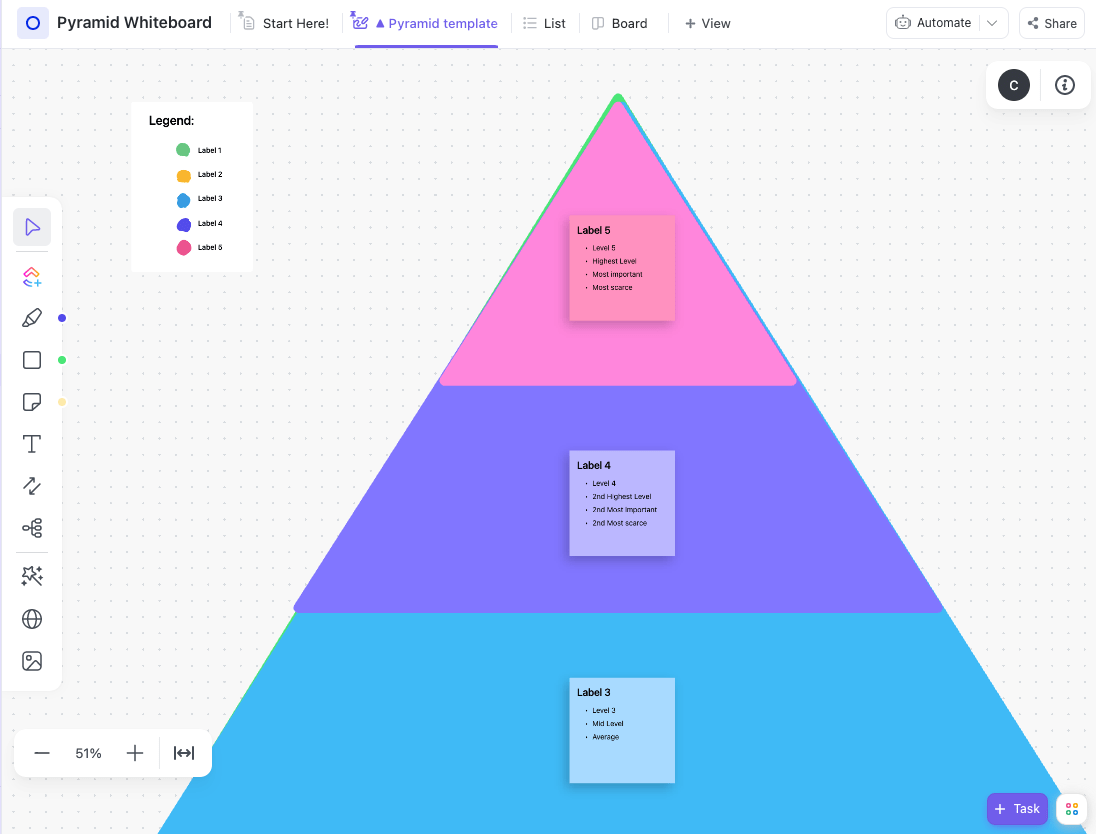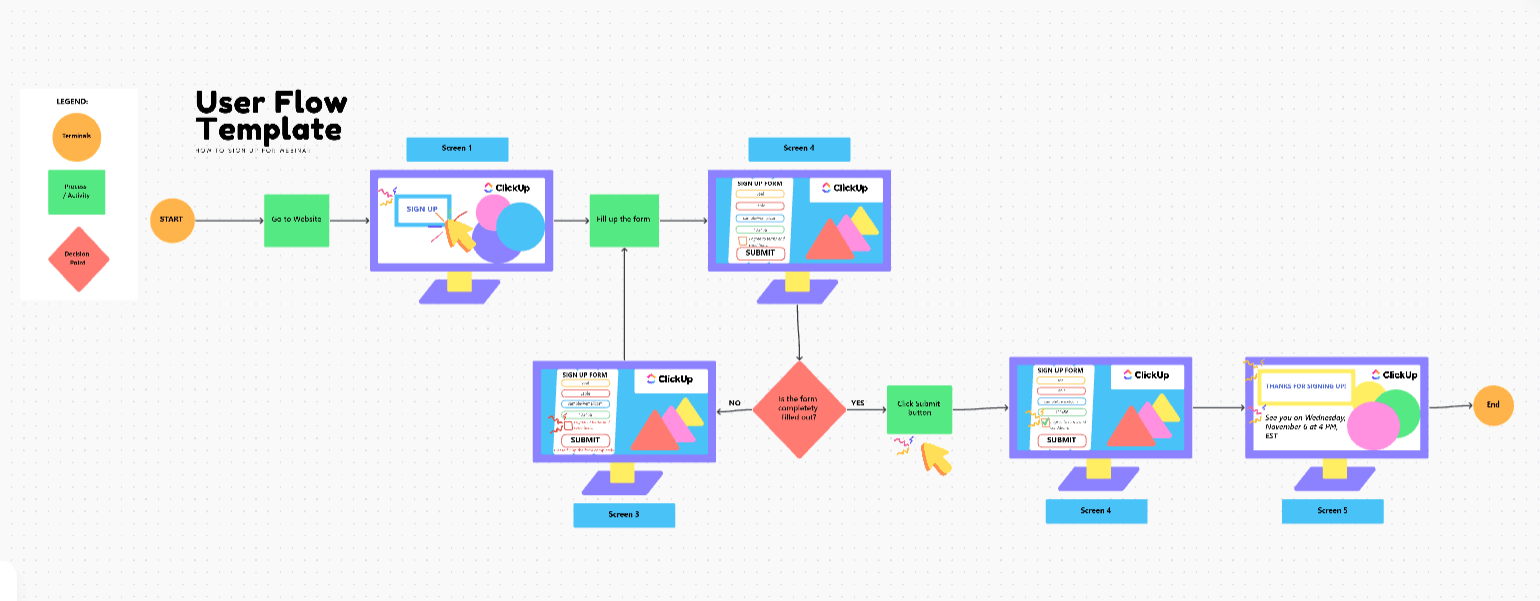프로젝트 관리자라면 Lucidchart, Miro, Draw.io 같은 다이어그램 tools를 잘 알고 있을 것입니다.
정밀도, 맞춤형 스타일링, 팀 협업에 탁월합니다. 하지만 시간이 많이 소요될 수 있습니다. 아마도 논리를 고민하는 시간보다 상자를 정렬하는 데 더 많은 시간을 할애하고 있을 것입니다.
ChatGPT는 정반대입니다. 필요한 내용을 평이한 영어로 설명하세요. "우리 QA 프로세스를 위한 스윔레인 다이어그램을 생성해 주세요"라고 말하면 몇 초 만에 초안을 얻을 수 있습니다. 아이디어 구상이나 즉석에서 개념을 단순화할 때 매우 일합니다.
이 글에서는 누구나 따라할 수 있는 간단하고 쉬운 단계로 ChatGPT를 활용해 다이어그램을 만드는 방법을 설명합니다.
⭐ 기능 템플릿
첫 번째는 UML 다이어그램 템플릿입니다. 소프트웨어 엔지니어와 개발자는 이를 통해 프로세스를 이해하고, 데이터를 체계화하며, 관계선을 해석합니다.
ClickUp의 UML 활동 템플릿은 팀의 복잡한 워크플로우를 지도하는 데 도움을 줍니다. 사용자 스토리부터 프로젝트 관리까지, 모든 프로세스를 추적하고 문서화할 수 있는 방법을 제공합니다.
이 화이트보드 템플릿으로 다음을 수행할 수 있습니다:
- UML 다이어그램 관리를 위한 맞춤형 상태의 작업을 생성하고 이해관계자에게 가시성을 제공하세요
- 화이트보드를 활용하여 모든 프로세스에 대한 활동을 설계하세요
- 드래그 앤 드롭 tools로 복잡한 워크플로우를 시각화하세요
ChatGPT로 다이어그램을 만드는 방법?
ChatGPT는 콘텐츠 생성, 브레인스토밍, 시각적 플랜 수립, 복잡한 아이디어 구조화 등 다양한 용도로 활용됩니다. 하지만 디자인 tool처럼 직접 다이어그램을 생성할 수는 없습니다.
적절한 프롬프트를 사용하면 텍스트, Mermaid.js 형식의 시각적 레이아웃을 출력하거나 이미지를 생성할 수 있어, 빠른 다이어그램 생성을 위한 강력한 도우미 역할을 합니다. 이를 최대한 활용하는 방법은 다음과 같습니다.
단계 1: 목표 설정부터 시작하세요
먼저 오브젝트를 정의하면 다이어그램의 '무엇을'과 '왜'를 ChatGPT에 전달하는 것입니다. 이는 적절한 구조와 논리적 흐름을 선택하는 데 도움이 되어 나중에 수정 사항을 설명하거나 되돌아가야 하는 노고를 덜어줍니다.
예를 들어:
- 프로세스 지도가 오브젝트라면, 플로우차트나 스윔레인이 더 잘 일합니다
- 캠페인 아이디어를 브레인스토밍하려는 경우 마인드 맵이 더 유용합니다
- 역할을 명확히 해야 한다면 RACI 또는 조직도(org chart)가 필요할 수 있습니다
단계 2: 다이어그램 유형 선택
적합한 다이어그램은 목표에 의존합니다.
프로젝트 관리자는 종종 워크플로우를 지도하고, 책임을 명확히 하거나, 이해관계자 업데이트를 준비합니다. 엔지니어는 다이어그램을 사용하여 시스템 아키텍처, API 흐름 또는 개발 인계를 설명합니다.
예시, 플로우차트는 선형 프로세스를 포착하고, 스윔레인은 팀별 책임을 보여주며, 시퀀스 다이어그램은 시스템 간 실시간 상호작용을 지도합니다.
여러분의 프로젝트에 활용할 수 있는 다양한 다이어그램 예시를 살펴보겠습니다:
| 다이어그램 유형* | 사용 사례 | 가장 적합한 |
| 플로우차트 | 단계 논리 또는 워크플로우 | 표준 운용 절차 (SOP), 온보딩, 개발 인계, 사용자 흐름 |
| 스윔레인 다이어그램 | 역할 간 병렬 워크플로우 | 제품 개발-QA 조정, 크로스-기능적 플랜 수립 |
| 간트 차트 | 타임라인 기반 프로젝트 플랜 수립 | 마감일, 의존성 및 마일스톤 추적 |
| 마인드 맵 | 아이디어 구상과 콘텐츠 플랜 | 브레인스토밍, 기술 플랜 수립, 스프린트 백로그 정제 |
| 조직도 | 팀 구조 및 계층 | 온보딩 문서, 이해관계자 가시성 |
| RACI 매트릭스 | 프로젝트 내 역할 명확화 | PM, 엔지니어링, QA, 디자인 전반에 걸친 명확성 |
| RAID 로그 | 위험 및 의존성 추적 | 제품 엔지니어링 주기에서 장애 요인 파악하기 |
| 시퀀스 다이어그램 | 구성 요소 간의 주문 상호작용 | API 흐름, 로그인 시퀀스, 서비스 간 통신 |
| 워크플로우 다이어그램 | 엔드투엔드 비즈니스 또는 제품 프로세스 | 내부 프로세스 지도, 자동화 파이프라인, 승인 절차 |
| 아키텍처 다이어그램 | 시스템 또는 애플리케이션 아키텍처 | 서비스, 데이터베이스, 통합을 정의하는 엔지니어들 |
팀이 크로스-기능적일 때, 시각적 자료는 커뮤니케이션을 가속화하고 모호성을 줄여줍니다.
예시: PM과 엔지니어가 ChatGPT와 협업하는 모습
예를 들어, 프로젝트 관리자가 신규 기능의 사용자 여정을 지도하고자 한다고 가정해 보겠습니다. 그들은 ChatGPT에 다음과 같이 프롬프트를 입력합니다:
“신규 온보딩 경험에 대한 플로우차트를 작성하세요: 가입 → 이메일 검증 → 프로필 설정 → 대시보드 접근. ”
ChatGPT는 논리적인 플로우차트 레이아웃을 출력합니다.
이제 엔지니어가 단계를 밟아 이를 확장합니다:
“각 단계에 백엔드 작업을 추가하세요. 예시: 가입 → 사용자 생성 API 트리거 → 데이터베이스에 저장.”
ChatGPT는 사용자 경험 흐름과 백엔드 운영을 모두 포함하도록 다이어그램을 업데이트합니다. 기본 아이디어를 개발 준비 완료된 청사진으로 전환합니다. 디자인 tools이나 Slack을 통한 반복적인 소통 없이도 가능합니다.
3단계: 평이한 언어로 설명하기
다이어그램의 품질은 프롬프트가 얼마나 깔끔하고 명확한지와 각 단계를 얼마나 상세히 기술하느냐에 전적으로 의존하고 있습니다.
간단한 예시로 이해해 보겠습니다.
온라인 결제 앱을 개발 중인 프로젝트 관리라고 가정해 보겠습니다. 만약 적절한 맥락이나 세부사항 없이 온라인 결제 앱의 시퀀스 다이어그램을 프롬프트하면, tool은 다이어그램 대신 텍스트 기반 출력을 제공합니다.
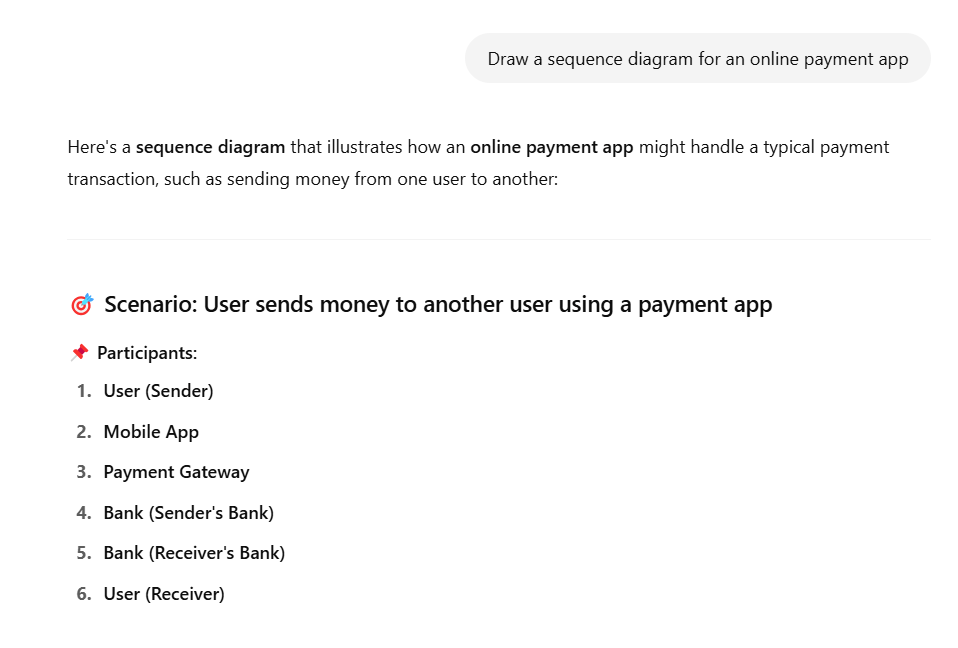
자, 이제 단계별 세부 내용과 요소 및 그 관계들을 포함한 프롬프트로 다시 시도해 보겠습니다.
ChatGPT는 다음 중 하나로 응답합니다:
- 텍스트 기반 레이아웃 (ASCII)
- Mermaid.js 코드
- 또는 활성화된 경우 자동 생성 이미지
아래 사례에서는 ChatGPT에게 Mermaid.js 코드로 응답하도록 요청했습니다.
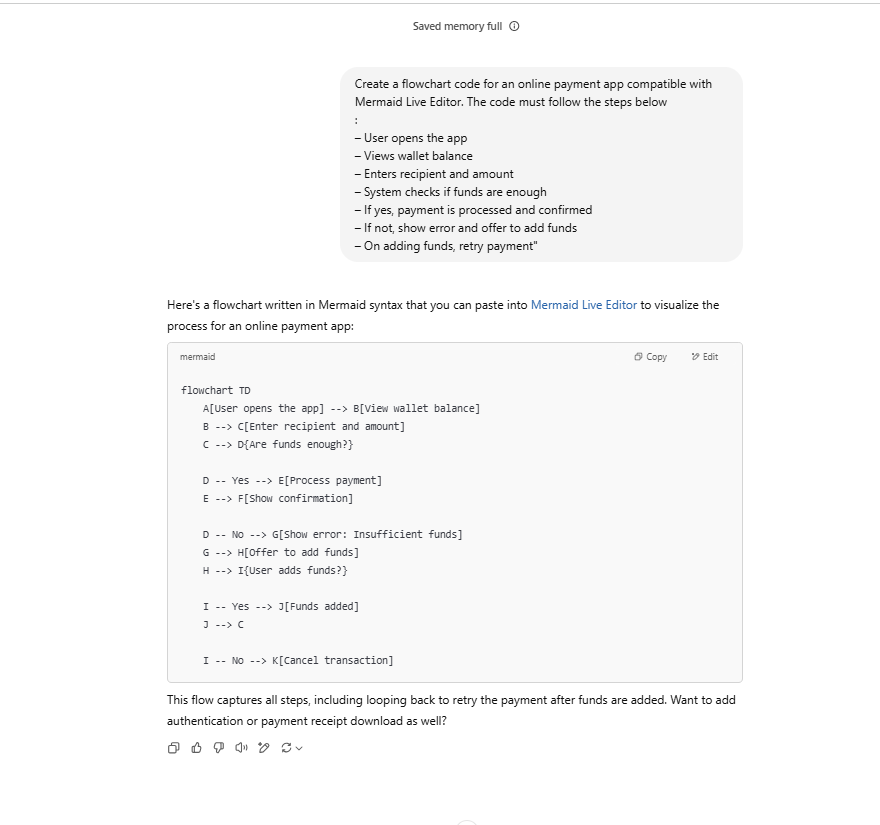
개선된 점을 느끼셨나요? 입력 내용이 명확할수록 결과물도 더 좋아집니다.
흐름이나 사용자 여정의 각 요소에 기반한 실행 가능한 작업을 생성할 수 있습니다.
📮 ClickUp 인사이트: 응답자의 37%가 글쓰기, 편집, 이메일 등 콘텐츠 생성에도 AI를 활용합니다.
그러나 이 과정은 일반적으로 콘텐츠 생성 tool과 작업 공간 같은 서로 다른 tools 간 전환을 수반합니다. ClickUp을 사용하면 이메일, 댓글, 채팅, 문서 등 작업 공간 전반에 걸쳐 AI 기반 글쓰기 지원을 받을 수 있으며, 작업 공간 전체의 맥락을 유지한 채로 작업할 수 있습니다.
4단계: 코드를 다이어그램으로 변환하기
코드를 생성한 후에는 draw.io나 Mermaid Live 에디터 같은 타사 앱에 복사하여 붙여넣기를 통해 다이어그램을 생성할 수 있습니다.
최종 다이어그램 출력 결과는 다음과 같을 것입니다:
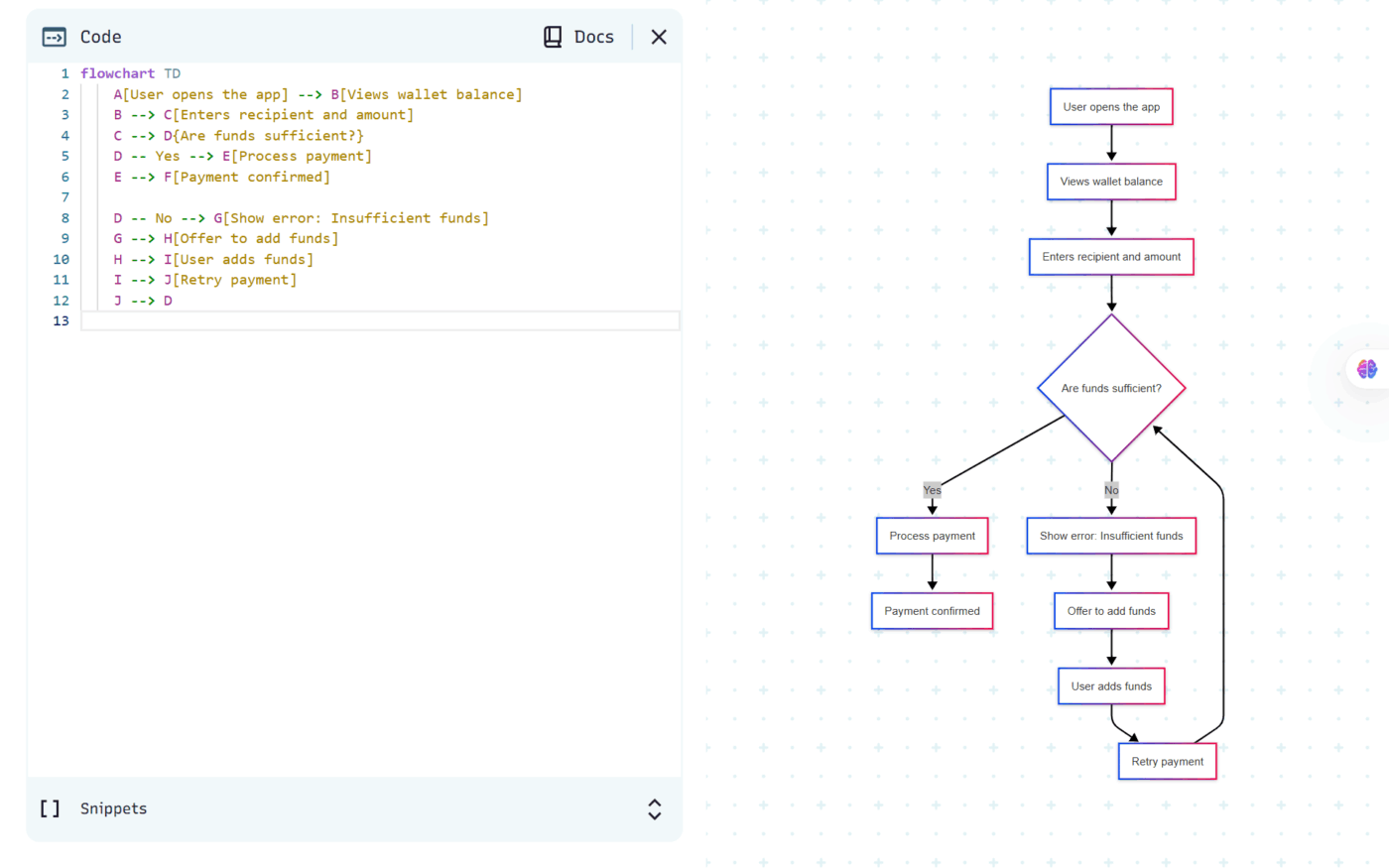
대부분의 tool은 번거로움 없이 다이어그램을 다운로드할 수 있게 합니다. Mermaid Live Editor의 경우 아래와 같이 다이어그램, 코드 등을 공유할 수 있습니다:
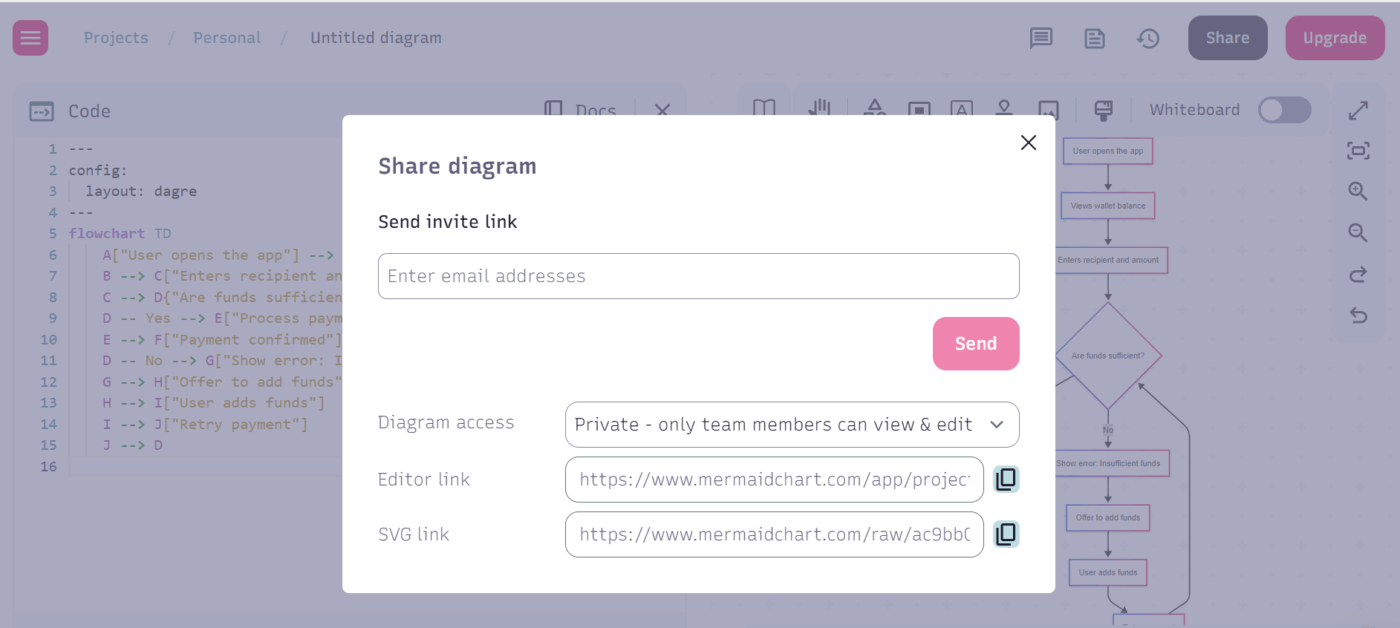
5단계: 다이어그램 다듬기
생성된 코드에는 오류 수정이 필요할 수 있으며, 특정 요소를 추가하거나 제거하고 싶을 수도 있습니다. 어떤 경우든 대부분의 타사 앱에서는 코드 수정, 오류 수정, 요소 및 이미지 추가가 가능합니다.
동일한 예시를 고려해 보자면, 단계를 수직으로 쌓고 싶다고 가정해 보겠습니다. 이 경우 ChatGPT의 출력은 다음과 같을 것입니다:
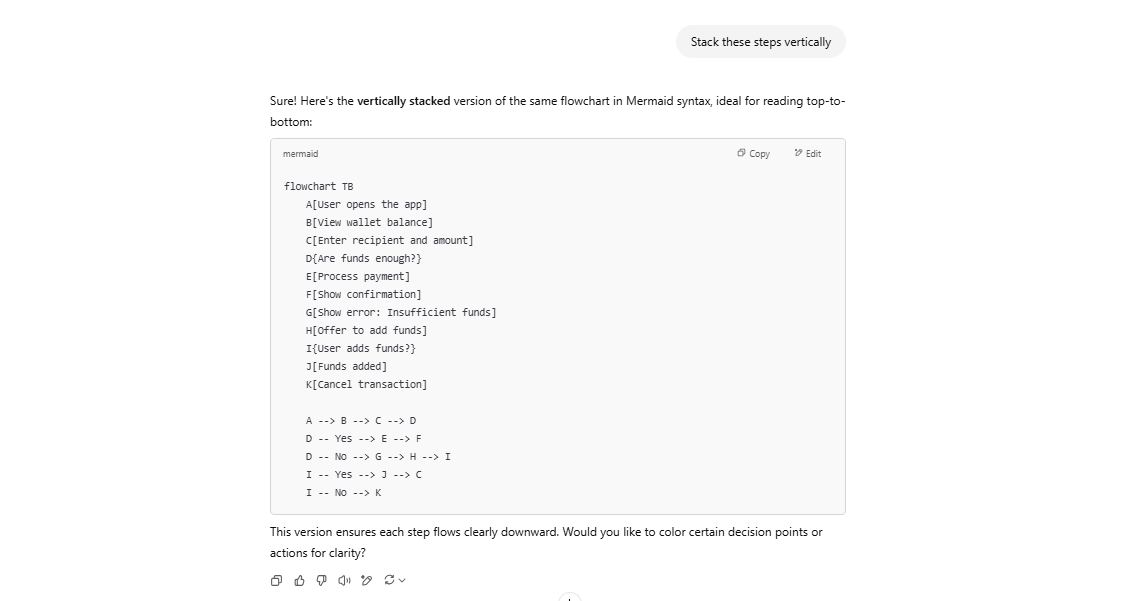
이 코드를 Mermaid Live 에디터에 복사하여 붙여넣기를 하면 다이어그램은 다음과 같이 표시됩니다:
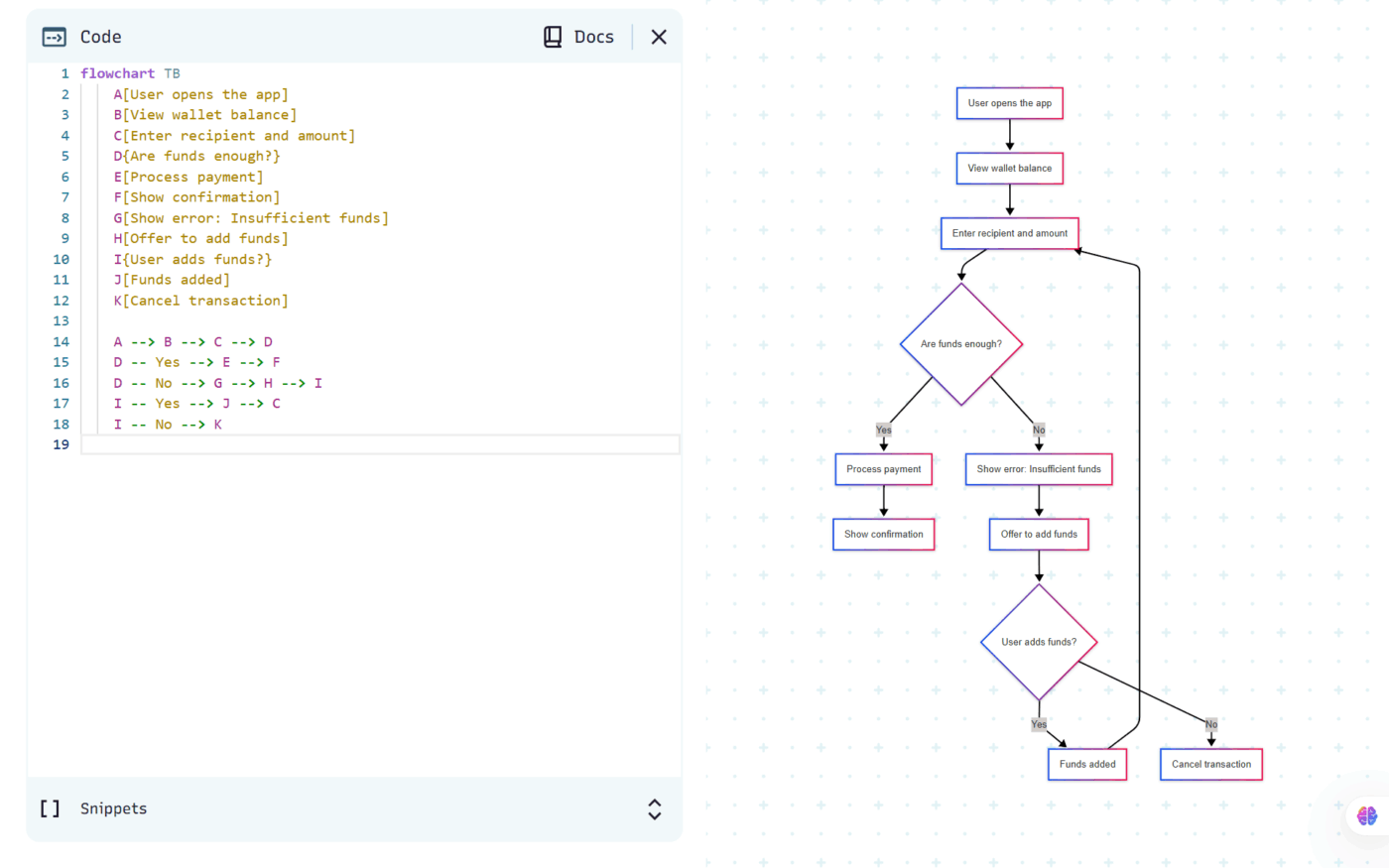
세부 사항을 추가할 수도 있습니다. 인스턴스로, 실패 경로를 빨간색으로 강조 표시하도록 Mermaid 코드를 수정할 수 있습니다. 출력 결과는 다음과 같습니다:
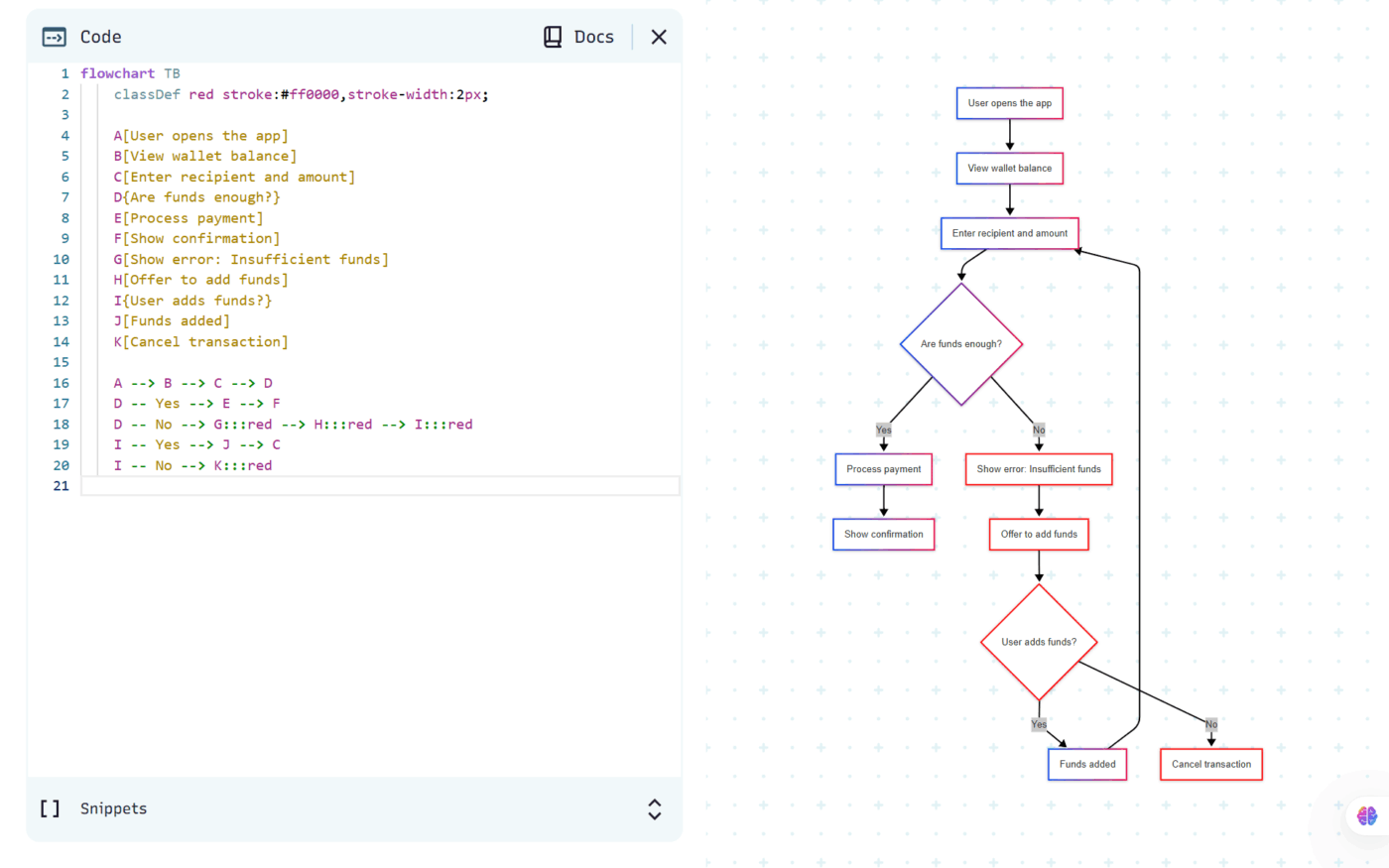
원하는 결과를 얻을 때까지 코드를 계속 조정할 수 있습니다.
💟 보너스: Brain MAX는 다이어그램 워크플로우에 진정한 맥락을 제공하는 AI 기반 데스크탑 동반자입니다 . 프로젝트, 문서, 팀 커뮤니케이션 전반에 걸친 심층적 통합을 통해 Brain MAX는 작업 내 세부 사항과 관계를 이해합니다.
프로세스나 워크플로를 음성 또는 텍스트로 설명하기만 하면 Brain MAX가 프로젝트 타임라인, 의사 결정 트리, 프로세스 지도 등 상황에 맞춰 명확하고 정확한 다이어그램을 즉시 생성합니다. 작업 공간에서 관련 작업, 마감일, 의존성을 자동으로 반영하여 모든 다이어그램이 실제 워크플로를 정확히 반영합니다. 또한 다이어그램을 손쉽게 업데이트, 수정, 공유할 수 있어 협업과 프로세스 최적화가 직관적이고 원활하게 이루어집니다.
6단계: 내보내기, 삽입 또는 번역하기
ChatGPT로 다이어그램을 생성한 후에는 어떻게 해야 할까요? 워크플로우에 활용할 수 있는 몇 가지 방법을 소개합니다:
텍스트 기반 레이아웃
- Slack, 이메일 또는 인라인 문서에서 빠르게 공유하기에 적합합니다.
- 회의 노트에 붙여넣기하거나 화이트보드용 초안으로 활용할 수 있습니다.
- ClickUp 문서, Notion, Confluence 같은 tools에서 일하고 있다면 텍스트 레이아웃이 섹션 브레인스토밍의 훌륭한 출발점이 됩니다.
Mermaid.js 코드
ChatGPT가 Mermaid 구문을 출력하면, 이를 직접 다음에 복사할 수 있습니다:
- Notion (코드 블록 + Mermaid 확장)
- Obsidian (Mermaid 활성화 시)
- Confluence (Mermaid 플러그인을 통해)
- GitHub README 파일 (레포지토리 문서화용)
생성된 이미지
사용을 위해 그대로 다운로드하세요:
- 슬라이드 데크 (PowerPoint, Google Slides)
- 피치 문서 (PDF, Notion, Canva)
- 내부 wiki
👀 알고 계셨나요? ChatGPT에서 이미지를 생성할 때 스타일을 지정할 수 있습니다. 스케치 양식의 다이어그램이 필요하신가요? 사진처럼 사실적인 모형인가요? 추상적인 일러스트레이션인가요? 프롬프트에 멘션하기만 하면 그에 맞게 조정됩니다.
다른 형식으로 변환
스타일을 변경하고 싶다면 ChatGPT에게 다이어그램 재포맷을 요청할 수 있습니다:
- “이 인어 흐름도를 일반 텍스트 레이아웃으로 변환하세요”
- “이 텍스트 개요를 이미지로 변환하세요”
버전 관리 및 업데이트
- 다이어그램이 채팅에 상주하므로 언제든지 돌아가서 "이 흐름에 새로운 승인 단계를 포함하도록 업데이트해" 또는 "QA를 UAT로 변경해"라고 말할 수 있습니다.
- 이는 정적인 출력물이 아닌, 프로젝트 변화에 따라 진화시킬 수 있는 살아있는 시각 자료로 거듭납니다.
💡 전문가 팁: 대부분의 구문 오류는 간단히 해결할 수 있습니다. ChatGPT에 문제를 설명하거나 프롬프트만 입력하세요. 예를 들어, ‘코드가 렌더링되지 않습니다. 3번 라인 근처에 오류가 있습니다. 이 오류와 발견되는 다른 오류들을 수정해 주세요’라고 하면, ChatGPT가 해당 오류(및 발견된 다른 문제들)를 대부분 수정해 줄 것입니다.
ChatGPT로 다이어그램 생성 시 한도점
ChatGPT를 활용한 다이어그램 작성의 장점 외에도 몇 가지 한계점과 어려움이 첨부되어 있습니다.
❌ 직접 이미지 생성 불가: ChatGPT는 다이어그램 코드를 생성하지만, 완성된 이미지를 직접 만들 수는 없습니다. 항상 코드를 외부 제3자 다이어그램 제작 도구에 붙여넣기를 해야 합니다. 특히 대량으로 다이어그램을 생성해야 할 때 이 추가 단계는 시간이 많이 소요됩니다
❌ 복잡한 레이아웃은 수동 개입 필요: 간단한 다이어그램과 흐름도는 완벽하게 일합니다. 그러나 여러 상호 연결된 요소나 복잡한 요소를 포함하는 다이어그램에는 적용되지 않으며, 이는 사람의 개입이나 미세 조정이 필요합니다
❌ 구문 오류: 생성된 코드에 렌더링을 방해할 수 있는 사소한 문제가 가끔 발생할 수 있습니다. 흔한 문제로는 쉼표, 괄호, TD 또는 LR(탑다운, 좌우) 요소 누락, 잘못된 화살표 유형 등이 있습니다. 이로 인해 완벽한 다이어그램을 얻기 위해 수정이 반복될 수 있으며(이는 신속한 작업에는 여전히 적합하지 않을 수 있음)
❌ 고급 기술 다이어그램 작성에 어려움을 겪는 경우: 정밀한 측정과 전문 tools가 필요한 기술/엔지니어링 다이어그램이나 정확한 건축 플랜과 같은 고급 ChatGPT 예시에서는 깊이와 정확성이 부족할 수 있습니다
❌ 정적 출력만 가능: 전용 다이어그램 tools와 달리 ChatGPT로 생성된 다이어그램은 클릭 가능한 요소, 팝업, 동적 업데이트 및 변경과 같은 상호작용 기능이 부족할 수 있습니다
ClickUp으로 다이어그램 만들기
스프린트 플랜을 지도하는 프로젝트 관리자이든 복잡한 아이디어를 분해하는 교육자이든, ChatGPT가 초안을 제공해 드립니다.
하지만 아이디어를 실제로 발표하거나 협업할 수 있는 형태로 전환할 때는 시각적 tool이 필요합니다.
바로 일을 위한 모든 것 앱인 ClickUp이 여러분의 삶을 더 편리하게 만드는 이유입니다.
어떻게 하는지 함께 알아봅시다!
ClickUp Brain
ClickUp Brain은 작업, 문서, 프로젝트 내에서 바로 일하는 ClickUp의 내장형 AI 어시스턴트입니다.
ChatGPT와 워크플로우 tools 사이를 전환할 필요 없이, 작업이 이루어지는 현장에 AI의 힘을 직접 가져올 수 있습니다. 글쓰기부터 추론, 시각적 플랜 수립에 이르기까지, 앱을 오가며 시간을 낭비하지 않고 팀이 더 빠르게 움직일 수 있도록 지원합니다.
이제 이를 실제 상황에 적용해 보겠습니다.
프로젝트 관리 팀은 Brain에게 워크플로우 다이어그램 초안 생성, 회의 노트 요약하거나 시각적 스프린트 로드맵 제작을 요청할 수 있습니다. 이 모든 작업은 기존에 사용 중인 작업 또는 문서 내에서 수행됩니다.
여기서는 Brain에게 결제 앱 출시를 위한 4개 스프린트 로드맵을 생성하도록 요청합니다.
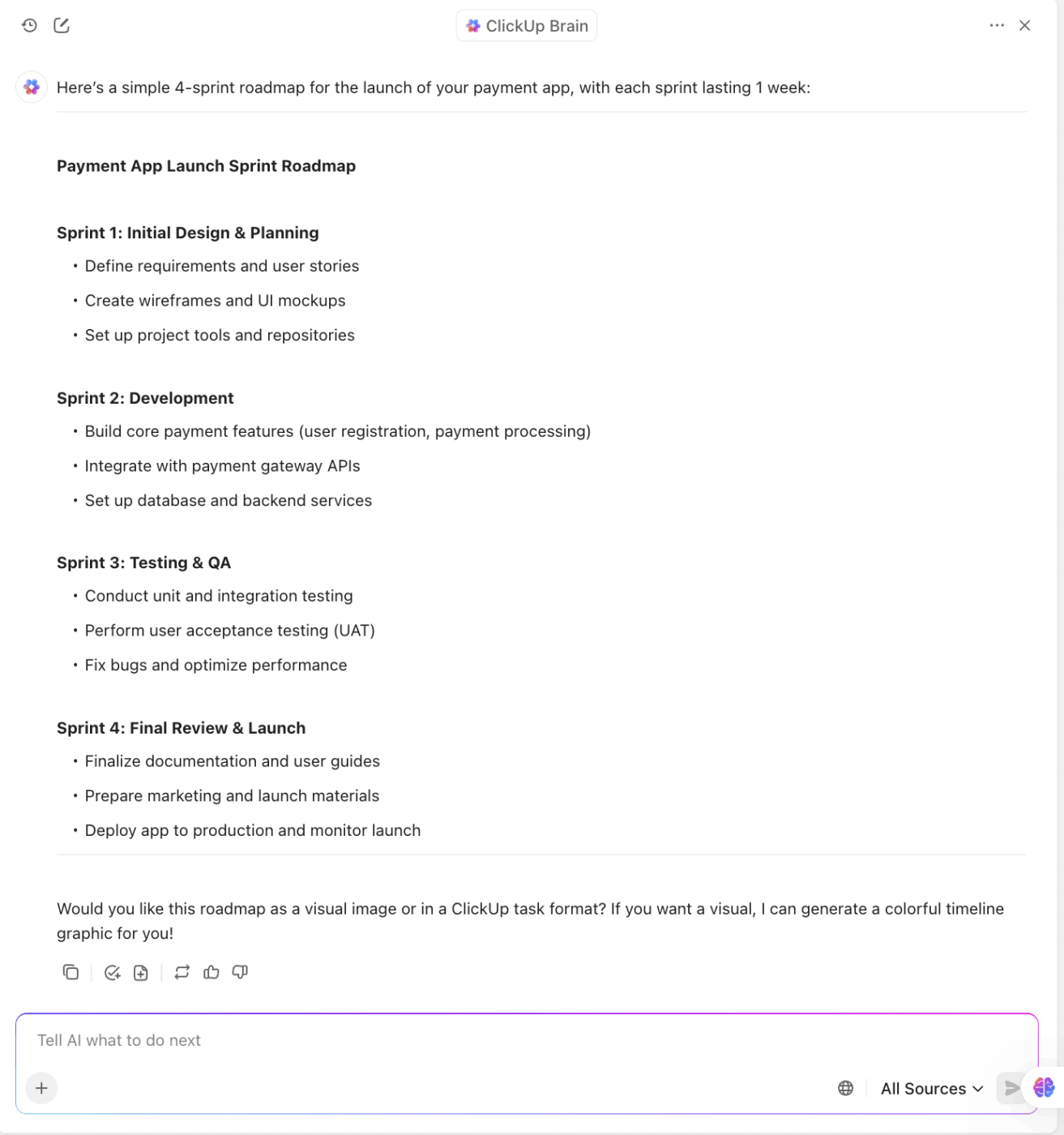
동시에 개발자들은 동일한 스페이스에서 시퀀스 다이어그램 생성, 코드 스니펫 요청, 백엔드 아키텍처 문서화를 ClickUp을 벗어나지 않고 수행할 수 있습니다.
이제 위 스프린트에 대해 각 단계별 코드 스니펫을 생성할 수도 있습니다. 프로젝트 관리자라면 이 기능의 장점은 사소한 변경 사항마다 기술 팀에 의존할 필요가 없다는 점입니다. 직접 처리할 수 있습니다.
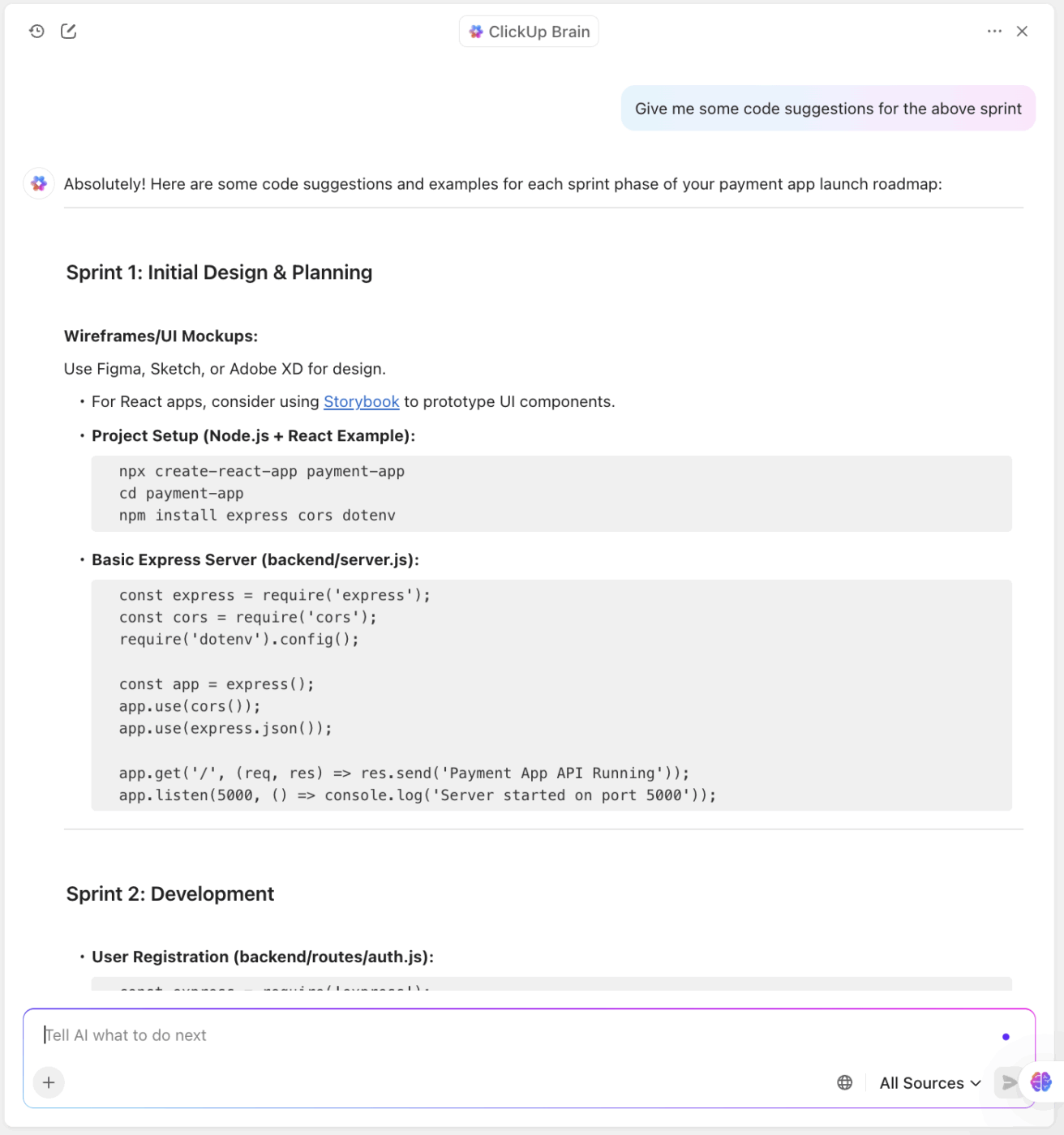
ClickUp Brain은 Claude, ChatGPT-4.0, Gemini 등 다양한 외부 AI 모델을 선택할 수 있도록 지원하므로, Brain을 사용하여 브레인스토밍, 글쓰기, 추론, 코드 등 다양한 작업을 수행할 수 있습니다.
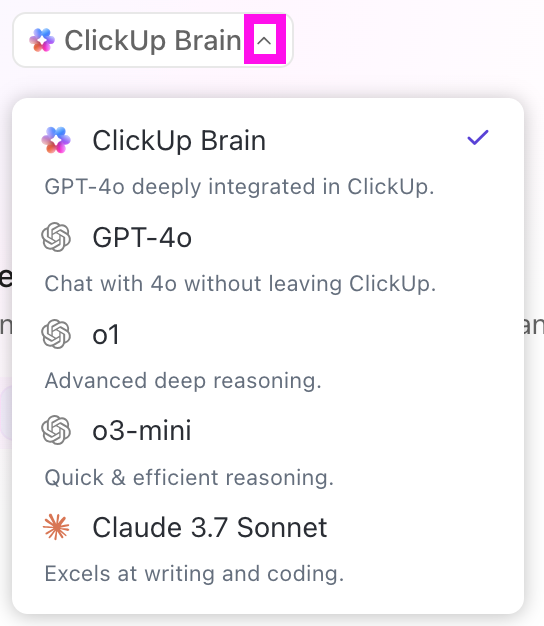
게다가 AI 이미지 프롬프트를 활용하면 ClickUp 내에서 직접 이미지를 생성할 수도 있습니다.
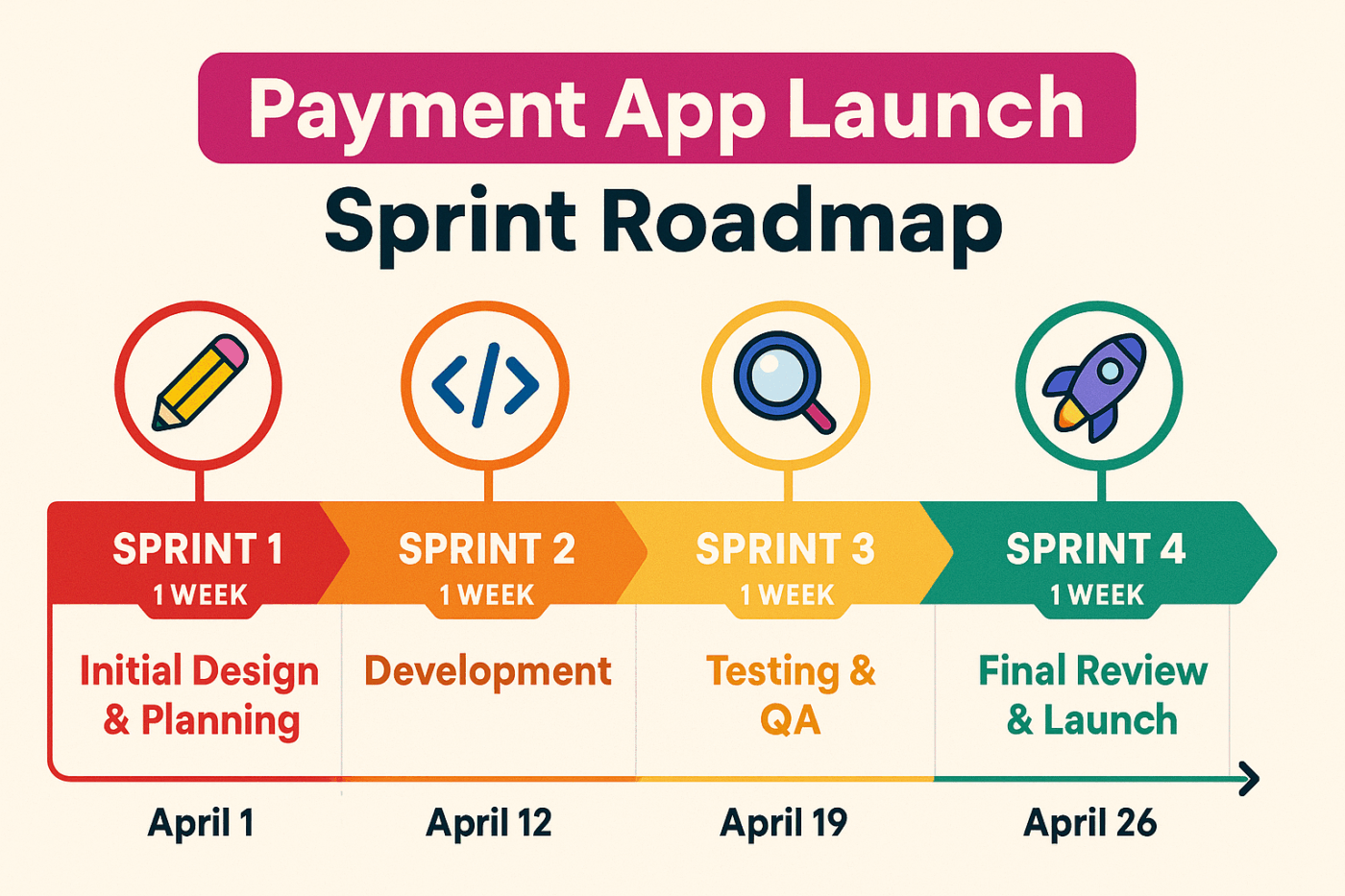
기술적 지원이 필요하든 창의적인 브레인스토밍이 필요하든, ClickUp Brain으로 모든 것을 완료하세요.
ClickUp 에이전트
ChatGPT와 ClickUp Brain으로 다이어그램을 생성한 후, 프로젝트에서 진행 중인 실제 일에 따라 자동으로 업데이트되거나 트리거될 수 있다면 어떨까요?
바로 여기에서 ClickUp 에이전트가 등장합니다.
이러한 지능적이고 맞춤 설정 가능한 어시스턴트는 여러분을 대신해 작업을 수행할 수 있습니다. 예시:
- 프로젝트 업데이트가 에이전트를 트리거하여 변경 사항을 요약한 새로운 워크플로우 다이어그램을 생성합니다
- 스프린트 리뷰가 기록된 후 에이전트는 논의 내용을 요약하고 키 요점의 마인드 맵을 첨부할 수 있습니다
- 신규 팀 회원이 합류할 때 AI 에이전트가 조직도나 교육 흐름도를 자동 생성할 수 있습니다
개발 스프린트 관리, 크로스-기능적 워크플로, 이해관계자 인수인계 등 어떤 워크플로우 다이어그램이든 ClickUp 에이전트가 수동 다이어그램 작성을 자동화된 상황 인식 작업으로 전환합니다.
생각에 집중하세요. 업데이트는 작업 공간이 처리합니다.
📖 더 알아보기: 비즈니스 운영 자동화 및 확장을 위한 AI 에이전트
ClickUp 화이트보드로 시각화하고 협업하세요
Brain으로 다이어그램 초안을 작성하는 첫 단계가 완료됨.
이제 팀과 협업하거나 아이디어를 브레인스토밍할 때는 가상 화이트보드가 필요합니다.
ClickUp 화이트보드는 드래그 앤 드롭 방식의 시각적 스페이스를 제공하여 워크플로우를 지도하고, 솔루션을 브레인스토밍하며, 아키텍처 다이어그램을 공동으로 작성할 수 있게 합니다.
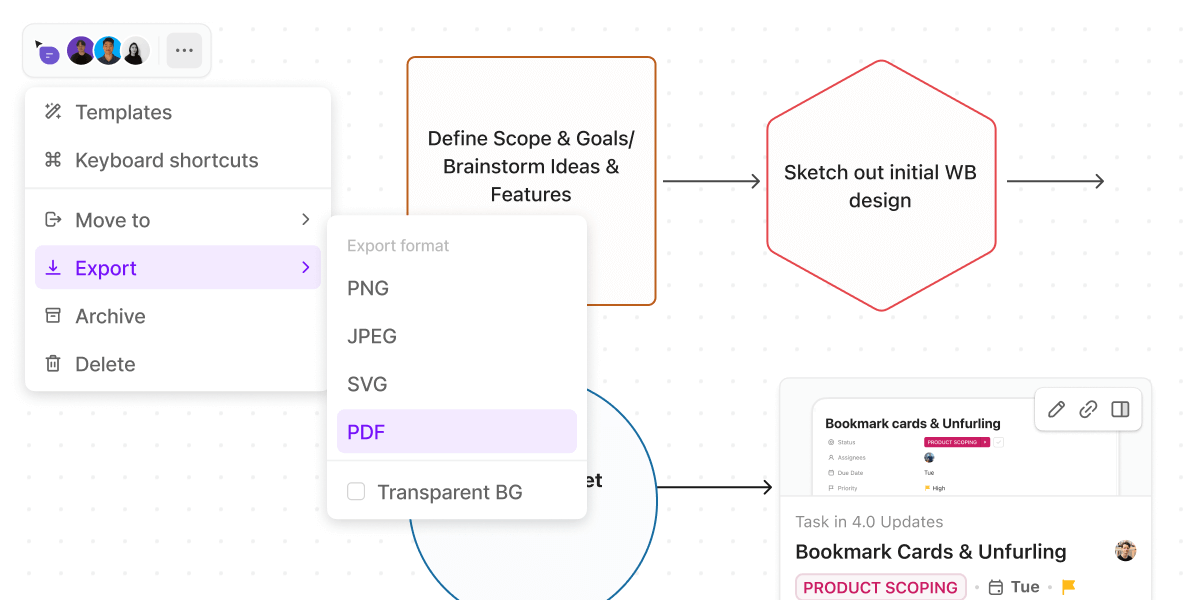
캔버스를 벗어나지 않고도 작업을 추가하고, 아이디어를 연결하며, 직접 주석을 달며, 포스트잇 메모를 실행 항목으로 전환할 수 있습니다.
화이트보드 사용 방법은 다음과 같습니다:
- ClickUp Brain에게 귀하의 사양에 기반한 사용자 여정 지도를 생성하도록 요청하세요
- 화이트보드에 추가하세요
- 스프린트 플랜 수립 시 크로스-기능적으로 협업하세요
- 제안된 기능 흐름을 시각적으로 이해관계자에게 설명하세요
ClickUp 화이트보드가 아이디어를 구상에서 실행으로 옮기는 데 어떻게 도움이 되는지 살펴보세요.
단 몇 분 만에 제품 팀은 워크플로우를 스케치하고, 포스트잇을 추가하며, 모든 모양을 실제 작업과 연결합니다. 따라서 ClickUp을 벗어나지 않고도 아이디어가 대략적인 다이어그램에서 실행 중인 프로젝트로 발전하는 과정을 지켜볼 수 있습니다.
기존 다이어그램 tools 대비 어떤 장점이 있나요?
ClickUp의 화이트보드는 작업과 프로젝트에 직접 연결되어 모든 내용이 실행 가능하고 동기화된 상태를 유지합니다.
ClickUp 마인드 맵으로 아이디어를 구조화하세요
더 체계적인 계획을 위해 ClickUp 마인드 맵은 추상적인 아이디어를 명확하고 연결된 작업 계층으로 전환하는 데 도움을 줍니다.
예를 들어, 제품 rpadmpa를 구축하는 프로젝트 관리자라고 가정해 보세요. 또는 구성 요소를 개발 작업으로 전환하기 전에 시스템 아키텍처를 시각화하는 개발자일 수도 있습니다. 아니면 연구 결과를 연결된 주제로 정리하려는 지식 근로자일 수도 있죠.
ClickUp 마인드 맵은 명확성을 위한 필수 tool입니다.

마인드 맵을 사용하면 다음과 같은 작업을 수행할 수 있습니다:
- 브랜치 의존성을 통해 프로젝트 단계를 개요화하세요
- 연구, 사용자 스토리 또는 기능 요청을 체계적으로 정리하세요
- 브랜치를 작업 또는 하위 작업으로 직접 변환하세요
🧠 재미있는 사실: 우리 뇌는 본능적으로 브랜치 구조로 생각합니다. 연구에 따르면 뇌는 목록 형태로 생각하지 않고, 거미줄처럼 아이디어를 연결합니다. 그래서 마인드 맵이 글머리 기호 목록보다 직관적으로 느껴지는 경우가 많습니다.
사전 제작된 템플릿
빈 Canvas에서 시작하는 것은 ChatGPT와 AI 지원 플랜이 있더라도 부담스러울 수 있습니다. 특히 시간이 촉박하거나 생각을 어떻게 구조화해야 할지 모를 때는 더욱 그렇습니다.
바로 이때 ClickUp의 사전 구축된 템플릿이 유용합니다.
다음과 같은 키 문제점을 해결합니다:
- 반복적인 설정 작업*: 매번 스윔레인, 마인드 맵 브랜치, 아키텍처 블록을 다시 만들 필요가 없습니다. 템플릿이 즉시 시작점을 제공합니다
- 불분명한 구조: 스프린트 계획 수립, 시스템 다이어그램 작성, 회고 진행 등 어떤 작업을 하든 템플릿은 내장된 형식 및 가이드를 제공하여 작업을 추적할 수 있도록 지원합니다
- 형식 작업에 낭비되는 시간: 상자를 정렬하거나 노드 트리를 수동으로 구축하는 대신, 입력값과 의사 결정에 집중하세요. ClickUp이 레이아웃을 처리합니다
- 협업 흐름이 원활하지 않음*: 템플릿이 ClickUp의 화이트보드와 마인드 맵에 내장되어 있어 팀원이 바로 참여하여 의견을 제시하고, 작업을 할당하며, 반복 작업을 수행할 수 있습니다. 별도의 내보내기/가져오기 작업이 필요하지 않습니다
워크플로우 다이어그램 작성, 의존성 지도, 기능 아이디어 구상 등 어떤 작업이든 ClickUp의 템플릿을 활용하면 AI 초안 → 협업 다이어그램 → 실행 가능한 작업 목록으로 단 몇 분 만에 전환할 수 있습니다.
시작하는 데 도움이 될 몇 가지 템플릿을 소개합니다.
첫 번째는 ClickUp의 피라미드 화이트보드 템플릿으로, 아이디어를 피라미드 형태로 정리해 빠르게 이해할 수 있도록 도와줍니다. 다이어그램을 자유롭게 그릴 수 있는 유연성과 작업을 쉽게 문서화하고 시각화할 수 있는 적절한 구조를 모두 갖춘 최적의 솔루션을 제공합니다.
이 화이트보드 템플릿을 사용하면 다음과 같은 작업을 수행할 수 있습니다:
- 모든 다이어그램을 협업 작업 공간에 저장하여 향후 참조하세요
- 우선순위 라벨, 중첩된 하위 작업, 각 작업에 담당자 추가 기능을 활용하여 프로젝트와 아이디어 진행 상황 추적을 개선하세요
- 팀원 모두가 아이디어를 기여할 수 있도록 하여 협업을 촉진하세요
마지막으로, ClickUp의 사용자 흐름 마인드 맵 템플릿을 사용하면 사용자가 제품이나 웹사이트와 상호작용하는 방식을 시각적으로 매핑할 수 있습니다. 이 템플릿은 개선 기회와 잠재적 문제점을 파악하고, 사용자가 제품과 어떻게 상호작용할지에 대한 통찰력을 얻는 데 도움이 됩니다.
이 템플릿을 효율적으로 활용하는 방법은 다음과 같습니다:
- 필요한 모든 정보를 모으기 위해 ClickUp 문서를 생성하세요: 관련된 작업, 각 단계의 수행 사항, 예상 결과 등
- 화이트보드, 스티커 노트 및 기타 시각적 보조 도구를 사용하여 사용자 흐름을 브레인스토밍하세요
- 반복 작업을 설정하여 사용자 흐름을 정기적으로 검토하고 업데이트하세요
ClickUp으로 아이디어를 실행 가능한 다이어그램으로 전환하세요
이제 ChatGPT로 다이어그램을 만드는 방법을 알게 되었습니다. 빠르고 유연하며 직관적입니다.
하지만 이를 ClickUp에 통합하면 다이어그램은 단순한 커뮤니케이션 도구를 넘어 실행으로 이어집니다.
AI 생성 로드맵부터 자동화 업데이트, 협업 화이트보드에 이르기까지, 팀 전체가 시각적으로, 신속하게, 그리고 동기화되어 일할 수 있습니다.
ClickUp Brain, 에이전트, 마인드 맵, 화이트보드를 활용하여 다음 다이어그램을 진정한 동적 시각 자료로 변환해 보세요.
ClickUp으로 구축하세요. 전환 없이 협업하세요. 무료로 가입하세요.